Cách mở trình duyệt tệp Ubuntu Nautilus từ thiết bị đầu cuối

Gần đây, chúng tôi đã chỉ cho bạn cách mở một thư mục trong Terminal từ bên trong Nautilus. Tuy nhiên, nếu bạn đang làm việc trên dòng lệnh trong Terminal và cần truy cập vào cùng thư mục trong Nautilus thì sao? Có một giải pháp dễ dàng cho việc đó.
LƯU Ý: Khi chúng tôi nói nhập một nội dung nào đó trong bài viết này và có các trích dẫn xung quanh văn bản, KHÔNG gõ các trích dẫn, trừ khi chúng tôi chỉ định khác.
Để mở thư mục hiện tại mở trong Terminal, gõ lệnh sau tại dấu nhắc và nhấn Enter.
nautilus .
LƯU Ý: Đảm bảo nhập khoảng trắng giữa các lần nautilus và khoảng thời gian (..
Không quan trọng thư mục nào đang hoạt động trong Terminal trước khi chuyển đến một thư mục cụ thể trong Nautilus.

Nautilus mở trực tiếp vào thư mục được chỉ định.
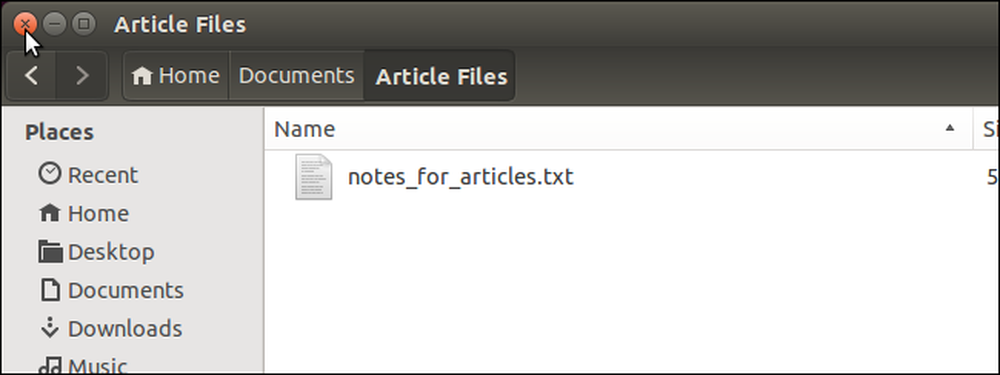
Bạn có thể dễ dàng chuyển đến các thư mục khác trong Nautilus, chẳng hạn như thư mục Home của bạn

Thư mục hoặc thư mục Âm nhạc của bạn. Bạn cũng có thể chuyển đến các thư mục khác trong thư mục Home của mình, chẳng hạn như Documents (nautilus ~ / Documents), hình ảnh (nautilus ~ / Pictures) hoặc Tải xuống (nautilus ~ / Tải xuống).

Nhảy vào các thư mục bạn tạo ra thật dễ dàng. Lưu ý rằng đối với tên thư mục chứa khoảng trắng, hãy đặt trước mỗi khoảng trắng bằng dấu gạch chéo ngược (\).

Nếu có một số thư mục bạn truy cập nhiều, bạn có thể tạo bí danh hoặc phím tắt để truy cập các thư mục đó trong Nautilus từ Terminal. Ví dụ: bạn có thể tạo bí danh sau để bạn có thể chỉ cần gõ vào cơ hội để truy cập thư mục chính của bạn trong Nautilus.
bí danh nh = "nautilus."
Xem bài viết của chúng tôi để tìm hiểu cách tạo và sử dụng bí danh để tùy chỉnh các lệnh Ubuntu.

Sau đó, trên dòng lệnh trong Terminal, bạn có thể nhập dữ liệu từ bất kỳ thư mục nào để chuyển đến thư mục chính của bạn trong Nautilus.

Để đóng cửa sổ Terminal, hãy nhập vào Thoát Thoát trực tuyến tại dấu nhắc và nhấn Enter hoặc nhấp vào nút X ở góc trên bên trái của cửa sổ.

Bạn cũng có thể tạo một tập lệnh bash shell có chứa lệnh của na nausus. Điều này cho phép bạn nhấn Alt + F2 để truy cập vào thanh lệnh từ Unity, nhập vào cơ sở dữ liệu (hoặc bất kỳ tên tệp nào bạn đã gán cho tập lệnh) và nhấn Enter, để mở thư mục Home của bạn mà không cần mở cửa sổ Terminal.
LƯU Ý: Bạn cũng có thể nhấp vào biểu tượng kết quả cho tập lệnh của mình để chạy tập lệnh.
Xem loạt Hướng dẫn dành cho người mới bắt đầu của chúng tôi về Shell Scripting để tìm hiểu cách tạo tập lệnh shell.
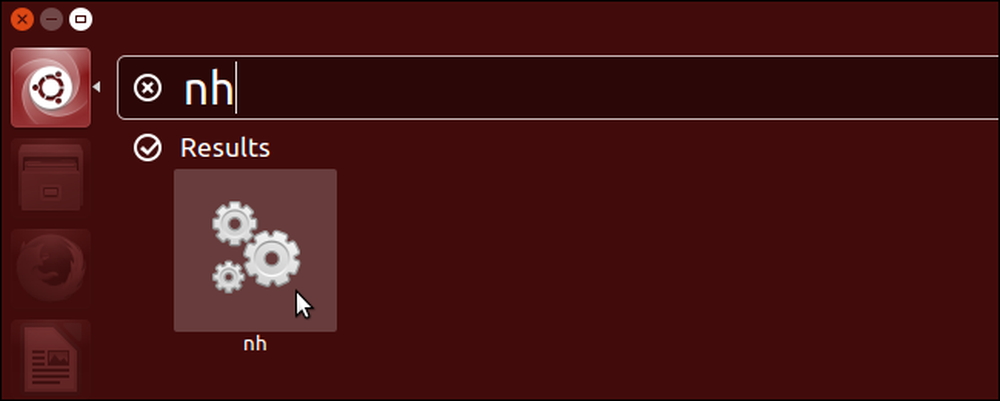
Nếu bạn đã ở Nautilus và bạn cần chuyển đến một thư mục khác, bạn có thể sử dụng bàn phím để đến đó nếu bạn hiển thị mục nhập vị trí thay vì thanh bánh mì.




